Dbghelp.dll yuam kev yog tshwm sim los ntawm kev tshem tawm lossis kev noj nyiaj txiag ntawm dbghelp DLL cov ntaub ntawv. Qee zaum, cov kev ua yuam kev no tuaj yeem yog qhov qhia txog teeb meem nrog Windows sau npe, kab mob hauv computer lossis malware teeb meem, lossis txawm tias kho vajtse tsis ua haujlwm.
Cov ntaub ntawv hauv kab lus no siv rau txhua qhov kev khiav hauj lwm hauv Microsoft, suav nrog Windows 11, Windows 10, Windows 8, Windows 7, Windows Vista, Windows XP, thiab Windows 2000.
Dbghelp.dll yuam kev
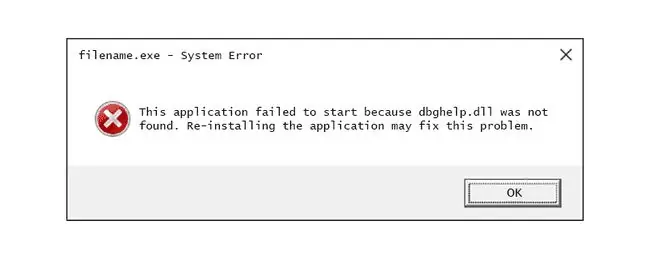
Muaj ntau txoj hauv kev dbghelp.dll yuam kev tuaj yeem tshwm sim hauv koj lub computer:
- Dbghelp.dll Tsis pom
- Daim ntawv thov no pib ua tsis tiav vim tsis pom dbghelp.dll. Rov txhim kho daim ntawv thov tuaj yeem kho qhov teeb meem no.
- Qhov kev pab cuam tsis tuaj yeem pib vim dbghelp.dll ploj ntawm koj lub computer.
- Tsis pom [PATH]\dbghelp.dll.
- Cov ntaub ntawv dbghelp.dll ploj lawm.
- Tsis pib [APPLICATION]. Ib qho uas yuav tsum tau muaj yog ploj lawm: dbghelp.dll. Thov nruab [APPLICATION] dua.
Cov lus yuam kev yuav tshwm sim thaum siv lossis txhim kho qee cov kev pab cuam, thaum Windows pib lossis kaw, lossis tej zaum txawm tias thaum lub Windows installation.
Yuav ua li cas kho Dbghelp.dll yuam kev
Sim cov kauj ruam no kom txog thaum daws teeb meem:
Tsis txhob rub tawm dbghelp.dll los ntawm lub vev xaib DLL rub tawm. Muaj ntau ntau yam uas koj yuav tsum tsis txhob rub tawm DLLs los ntawm cov chaw zoo li ntawd. Yog tias koj xav tau daim ntawv theej ntawm cov ntaub ntawv no, nws yog qhov zoo tshaj kom tau txais nws los ntawm nws qhov qub, qhov raug cai.
-
Restore cov ntaub ntawv deleted los ntawm Recycle Bin yog tias koj xav tias koj tau yuam kev deleted.
Yog tias koj twb tau tso lub Recycle Bin, sim siv cov ntaub ntawv rov qab software los kho cov ntaub ntawv.

Image Ua tiav cov kauj ruam no tsuas yog tias koj paub tseeb tias koj tshem tawm koj tus kheej thiab nws ua haujlwm zoo thaum koj ua li ntawd. Yog tias koj qhov kev pab cuam tiv thaiv kab mob tshem tawm nws, nws yog qhov zoo tshaj kom nws tshem tawm.
Koj yuav tau pib Windows hauv Safe Mode kom ua tiav cov kauj ruam no yog tias koj tsis tuaj yeem nkag mus rau Windows ib txwm vim yog qhov yuam kev.
-
Reinstall qhov kev pab cuam uas siv cov ntaub ntawv dbghelp.dll. Yog hais tias qhov yuam kev tshwm sim thaum siv ib qho kev pab cuam, reinstalling lub software yuav tsum hloov cov ntaub ntawv.
Yog tias koj yog tus tsim tawm software, koj tuaj yeem tau txais qhov tseeb version of dbghelp.dll los ntawm Microsoft's Debug Help Library.
-
Siv SFC / scannow System File Checker cov lus txib los hloov cov ntawv ploj lossis tsis raug ntawm cov ntaub ntawv dbghelp.dll. System File Checker yuav tsum rov qab kho cov ntaub ntawv DLL no vim nws tau muab los ntawm Microsoft.

Image - Tshawb nrhiav thiab nruab Windows hloov tshiab. Ntau cov kev pabcuam pob thiab lwm thaj chaw tau txais los ntawm Windows Update yuav hloov kho cov ntaub ntawv DLL ntawm koj lub computer. Cov ntaub ntawv dbghelp.dll tuaj yeem suav nrog hauv ib qho ntawm cov kev hloov tshiab no.
-
Tshawb xyuas koj lub khoos phis tawj rau malware kom pom tias qhov ua yuam kev yog vim muaj tus kab mob, vim qee qhov kev pabcuam hostile masquerade li DLL cov ntaub ntawv.
-
Siv System Restore los kho koj lub PC Windows mus rau lub xeev ua ntej, cia siab tias mus rau ib qho uas cov ntaub ntawv dbghelp.dll tsis ua rau muaj teeb meem. System Restore yuav thim rov qab cov kev hloov pauv tsis ntev los no rau cov ntaub ntawv tseem ceeb.

Image - Hloov kho cov tsav tsheb rau cov khoom siv kho vajtse uas yuav cuam tshuam nrog dbghelp.dll. Piv txwv li, yog tias koj pom qhov yuam kev "dbghelp.dll ploj lawm" thaum koj ua si 3D video game, sim hloov kho cov tsav tsheb rau koj daim npav video.
-
Yuav rov qab cov cuab yeej tsav tsheb mus rau qhov qub yog tias qhov ua yuam kev pib tom qab hloov kho ib qho khoom siv kho vajtse,

Image - Ua lub Windows Startup Kho lossis kho kev teeb tsa kom rov qab tau tag nrho Windows DLL cov ntaub ntawv rau lawv cov haujlwm ua haujlwm.
-
Siv lub npe tshuaj ntxuav kom kho dbghelp.dll ntsig txog cov teeb meem hauv kev sau npe. Qhov no tuaj yeem tshem tawm cov ntawv sau npe tsis raug dbghelp.dll uas yuav ua rau DLL yuam kev.
-
Raws li qhov chaw kawg, kev teeb tsa huv ntawm Windows yuav tshem tawm txhua yam ntawm lub hard drive thiab nruab ib daim ntawv theej tshiab ntawm kev ua haujlwm.
Txhua cov ntaub ntawv ntawm koj lub hard drive yuav raug tshem tawm thaum lub sijhawm ua haujlwm huv.
-
Qee qhov teeb meem kho vajtse tuaj yeem ua rau dbghelp.dll yuam kev. Siv lub cuab yeej kuaj lub cim xeeb pub dawb lossis ib qho kev sim tsav nyuaj los saib seb qhov teeb meem puas cuam tshuam nrog lub cim xeeb ntawm lub system lossis lwm yam teeb meem.
Yog tias lub hardware ua tsis tiav ib qho ntawm koj qhov kev sim, hloov lub cim xeeb lossis hloov lub hard drive sai li sai tau. Yog tias koj tsis txaus siab kho qhov teeb meem no koj tus kheej, koj tuaj yeem nqa koj lub PC mus rau qhov kev pabcuam kho tshuab computer.






